Mit dem iOS 15 Update macht Apple Multitasking noch flüssiger. Mit dem Update können Sie Text, Dateien und Bilder schnell zwischen Apps auf dem iPhone ziehen und ablegen. Und das Beste? Es ist super einfach zu bedienen. Lassen Sie mich Ihnen zeigen, wie!
So verschieben Sie Elemente per Drag-and-Drop auf dem iPhone
- Öffnen Sie die Quell-App aus der Sie kopieren möchten.
- Wählen Sie die Texte/Fotos/Dateien aus, die Sie verschieben möchten.
- Langes Drücken den ausgewählten Inhalt und ziehen Sie ihn leicht nach oben .
Es erscheint als schwebendes Feld . - Ohne den aktuellen Finger anzuheben, verwenden Sie den zweiten Finger, um den App-Umschalter oder den Startbildschirm aufzurufen, und tippen Sie auf die Ziel-App .
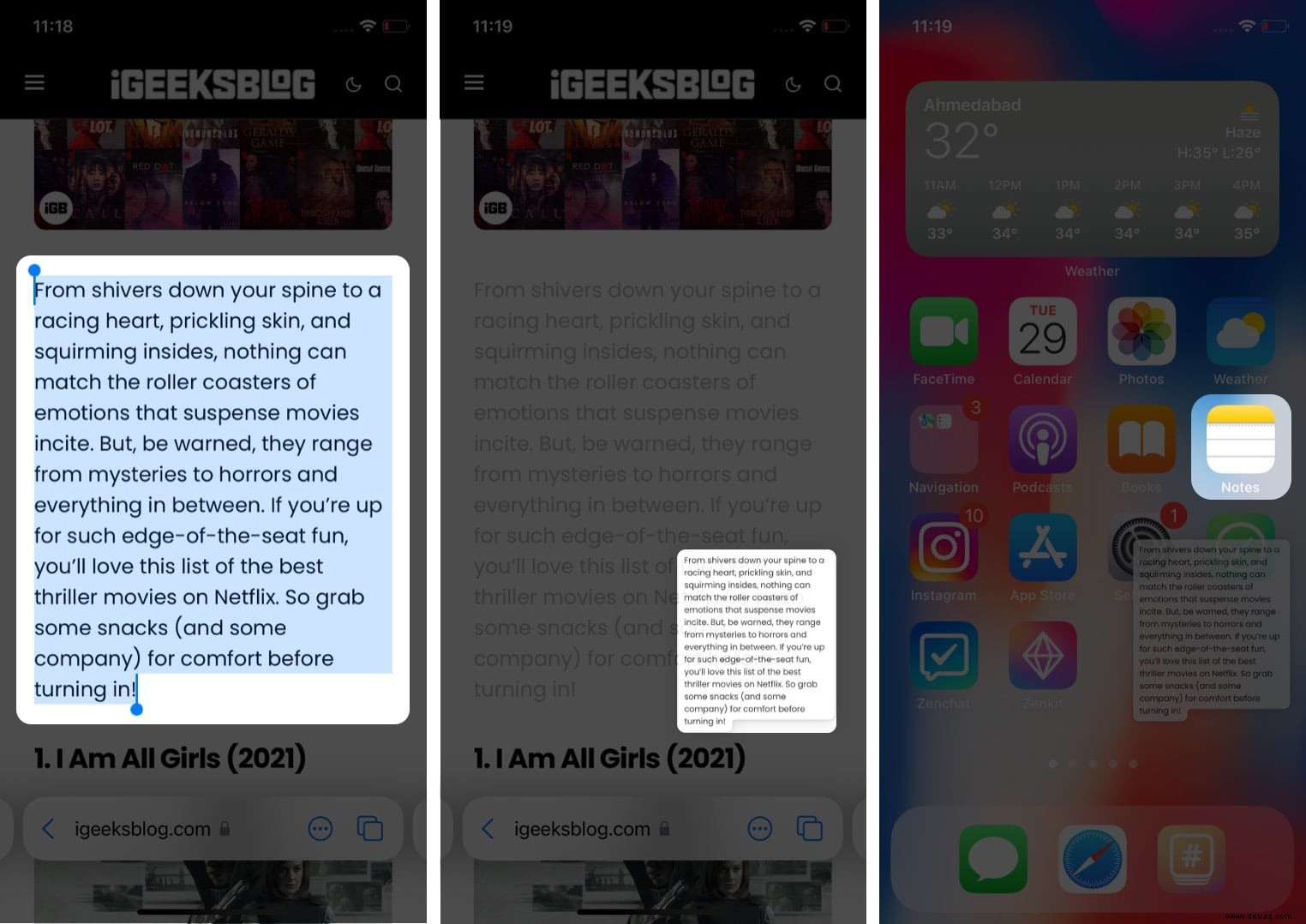
- Das Schwebekästchen schwebt über der neuen App. Ablegen es dort.
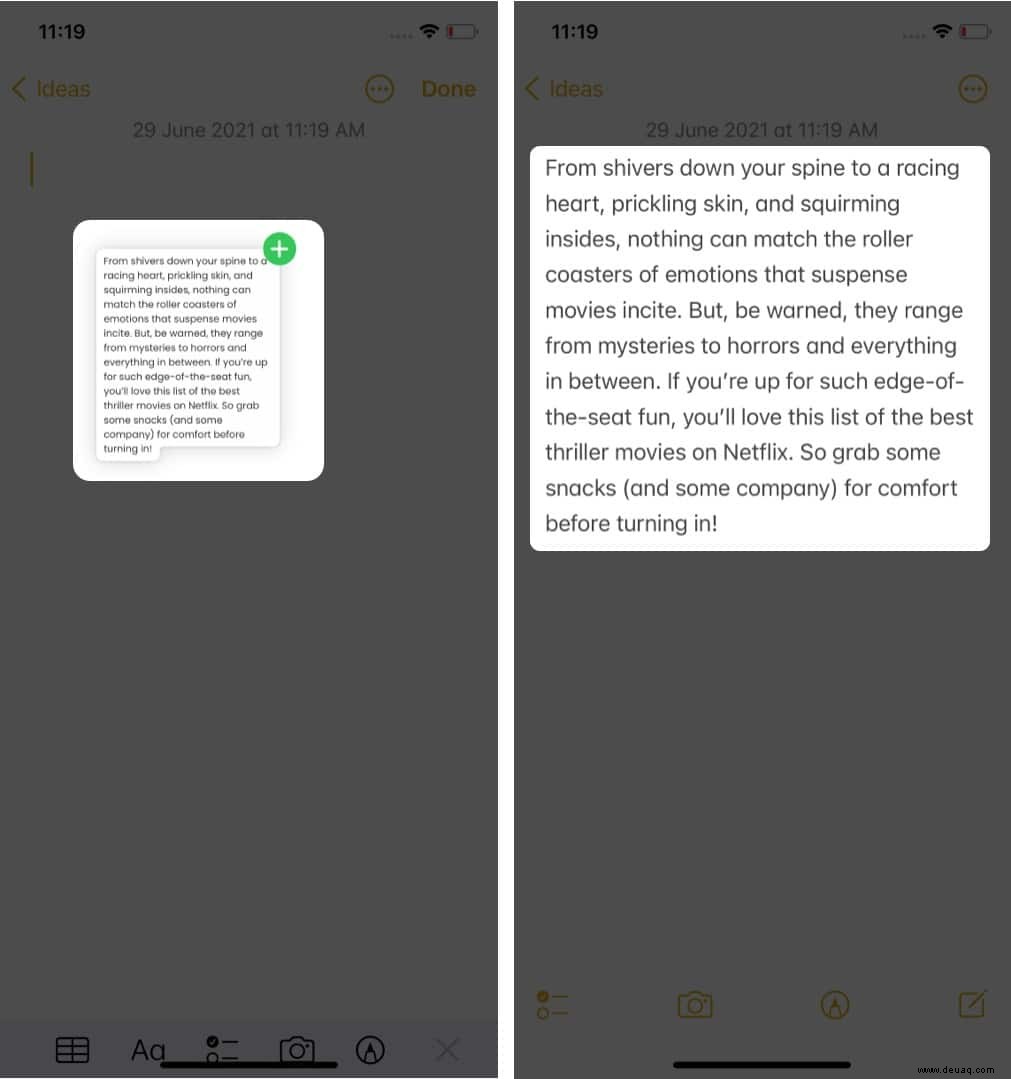
Hinweis :
- Sie sehen ein +-Symbol oben rechts in den Inhalten, die Sie zwischen Apps verschieben; das bedeutet, dass die App den Drop unterstützt.
- Wenn Sie in der Ziel-App einige Aktionen ausführen möchten, wie z. B. eine neue Notiz öffnen oder eine neue E-Mail verfassen, bevor Sie den Inhalt löschen, folgen Sie den üblichen Schritten. Entfernen Sie Ihren Finger nicht von der schwebenden Box.
Welche Apps/Inhalte unterstützen Drag-and-Drop in iOS 15?
Ich habe ziemlich viel mit dieser Funktion experimentiert und freue mich, Ihnen mitteilen zu können, dass sie
unterstützt- Text und URLs
- Fotos und Videos
- Audiodateien, Dokumente, PDF und mehr
Ich habe sogar einige Apps getestet, die diese Funktion unterstützen. Und ich freue mich sagen zu können, dass das Feature bei allen funktioniert hat:
- Notizen-Apps
- E-Mail-Apps (Gmail, Spark)
- Messaging-Apps (iMessage, Telegram, WhatsApp)
Überraschenderweise unterstützte Instagram die Funktion zwar, Twitter jedoch nicht. Hoffentlich werden die nachfolgenden Updates das korrigieren.
Obwohl es sich um die Beta-Version handelte, funktionierte es wie ein Zauber. Und glauben Sie mir, sobald Sie den Dreh raus haben, werden Sie nicht mehr zurückblicken können.
Es ist definitiv zu einer der praktischsten versteckten Funktionen von iOS 15 geworden. Was ist mit dir? Auf welche Funktion von iOS 15 freust du dich am meisten? Teilen Sie Ihre Gedanken in den Kommentaren unten mit.
Andere iOS 15-Funktionen:
- Apple Digital Legacy in iOS 15:Was ist das und wie wird es verwendet?
- So verwenden Sie Live-Text in iOS 15 und iPadOS 15
- So deaktivieren Sie Geotagging für Fotos auf iPhone und iPad
- Live-Text funktioniert nicht auf dem iPhone? Repariere es jetzt!